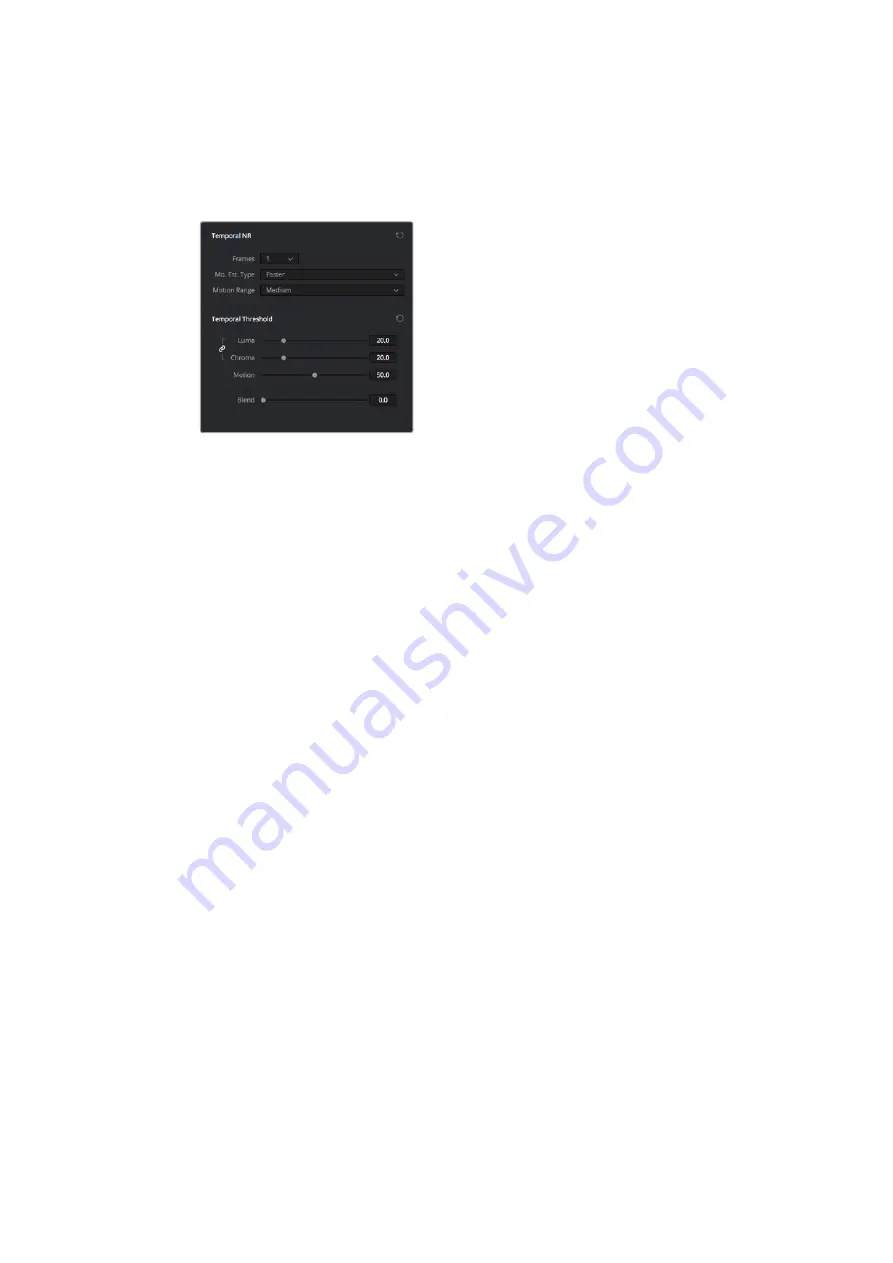
Controles de RR Temporal
Os controles de RR Temporal analisam imagens por múltiplos quadros para isolar o ruído dos
detalhes. As configurações de estimativa de movimento permitem que você exclua objetos em
movimento desta operação para evitar artefatos de movimento não desejados.
Utilize as configurações de RR temporal para limpar
ruído de áreas que não estão em movimento no quadro.
Quantidade de Quadros:
A quantidade de quadros que você deseja que o DaVinci Resolve
use como média para separar os detalhes do ruído. Você pode selecionar entre 0 e 5
quadros. 0 não aplica nenhuma média de quadros, valores mais altos aplicam mais quadros
para a média, à custa de ser consideravelmente mais intensivo computacionalmente conforme
um valor mais elevado é usado. Do mesmo modo, uma configuração de quadro mais alta
produzirá uma melhor análise, mas pode produzir artefatos indesejados caso existam imagens
de movimento rápido no quadro. O valor 1 pode produzir resultados superiores para imagens
de movimentação rápida. Caso precise valores de quadro mais elevados mas veja artefatos,
você também pode tentar ajustar o “Limite de Movimento” para corrigir o problema.
Estimativa :
Escolhe o método usado pelo DaVinci para detectar movimento na imagem. O
padrão, “Acelerado”, é menos intensivo para o processador, mas menos preciso. Selecionar
“Superior” pode efetivamente excluir movimentos mais precisamente, mas é mais intensivo
para o processador. “Nenhum” permite desabilitar a estimativa de movimento por completo,
com o resultado sendo a aplicação de RR temporal à imagem inteira.
Intervalo de Movimento:
Três configurações, incluindo “Pequeno”, “Médio” e “Grande”,
permitem que você defina a velocidade do movimento que a “Estimativa” deve excluir.
A configuração “Pequeno” assume que se trata de sujeitos de movimentação lenta com
pouco ou nenhum desfoque, permitindo que a RR temporal afete mais da imagem com uma
configuração “Limite de Movimento” desejada. A configuração “Grande” assume que se trata
de movimento rápido com desfoque ocupando uma área maior da imagem, o que exclui mais
da imagem para a RR temporal com a mesma configuração de limite de movimento. Opte pela
configuração que ofereça a melhor conciliação entre uma redução dos ruídos e a introdução
de artefatos de movimento ao ajustar o parâmetro de limitação do movimento.
Limite Luma:
Permite que você determine quanto ou quão pouco da RR temporal aplicar ao
componente luma da imagem. O intervalo é de 0-100, onde 0 não aplica qualquer redução de
ruído e 100 aplica a quantidade máxima. Uma configuração elevada demais pode eliminar os
detalhes finos da imagem.
Limite Croma:
Permite que você determine quanto ou quão pouco da RR temporal aplicar ao
componente croma da imagem. O intervalo é de 0-100, onde 0 não aplica qualquer redução
de ruído e 100 aplica a quantidade máxima. Uma configuração elevada demais pode eliminar
os detalhes finos coloridos da imagem, embora seja possível considerar que você pode
aumentar mais o “Limite Croma” do que o “Limite Luma” com menos artefatos perceptíveis.
960
Trabalhando com Clipes no DaVinci Resolve
Summary of Contents for cintel
Page 99: ...Cintel Scanner インストール オペレーションマニュアル 2020年5月 日本語 ...
Page 196: ...Manuel d utilisation et d installation Mai 2020 Français Cintel Scanner ...
Page 293: ...Installations und Bedienungsanleitung Mai 2020 Cintel Scanner Deutsch ...
Page 395: ...Manual de instalación y funcionamiento Escáner Cintel Mayo 2020 Español ...
Page 492: ...安装操作手册 2020年5月 中文 Cintel Scanner ...
Page 589: ...설치 및 사용 설명서 Cintel 스캐너 2020년 5월 한국어 ...
Page 686: ...Руководство по установке и эксплуатации Русский Май 2020 г Cintel Scanner ...
Page 783: ...Manuale di istruzioni Cintel Scanner Maggio 2020 Italiano ...
Page 880: ...Manual de Instalação e Operação Cintel Scanner Maio 2020 Português ...
Page 977: ...Kurulum ve Kullanım Kılavuzu Cintel Tarayıcı Mayıs 2020 Türkçe ...
















































